Wilt u leren hoe u een groepsbeleid gebruiken om een MSI-pakket te installeren? In deze zelfstudie laten we je zien hoe je een groepsbeleid maakt om een MSI-pakket automatisch op de domeincomputers te installeren.
• Windows 2012 R2
• Windows 2016
• Windows 2019
• Windows 10
• Windows 7
Hardwarelijst:
In de volgende sectie wordt de lijst met apparatuur weergegeven die wordt gebruikt om deze Windows-zelfstudie te maken.
Elk stuk hardware hierboven vermeld kan worden gevonden op Amazon website.
Windows Gerelateerde zelfstudie:
Op deze pagina bieden we snel toegang tot een lijst met zelfstudies met betrekking tot Windows.
Zelfstudie GPO - Installeer een MSI-pakket
Maak een gedeelde map en plaats een kopie van het MSI-pakket.
Dit wordt het distributiepunt van het MSI-pakket naar het netwerk.
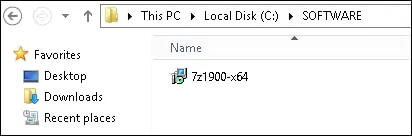
In ons voorbeeld is een gedeelde map met de naam SOFTWARE gemaakt.
Alle domeingebruikers en alle domeincomputers kregen leestoestemming over deze map.

In ons voorbeeld is dit de weg naar toegang tot het netwerkaandeel.
Open op de domeincontroller het hulpprogramma voor groepsbeleidsbeheer.

Een nieuw groepsbeleid maken.

Voer een naam in voor het nieuwe groepsbeleid.

In ons voorbeeld werd de nieuwe GPO genoemd: MY-GPO.
Vouw in het scherm Groepsbeleidsbeheer de map met de naam Groepsbeleidsobjecten uit.
Klik met de rechtermuisknop op het nieuwe groepsbeleidsobject en selecteer de optie Bewerken.

Vouw in het scherm van de groepsbeleidseditor de map Computerconfiguratie uit en zoek het volgende item.
Klik met de rechtermuisknop op de installatiemap Software en selecteer de optie om een pakket toe te voegen.

Selecteer het MSI-pakket met behulp van het netwerkaandeel.
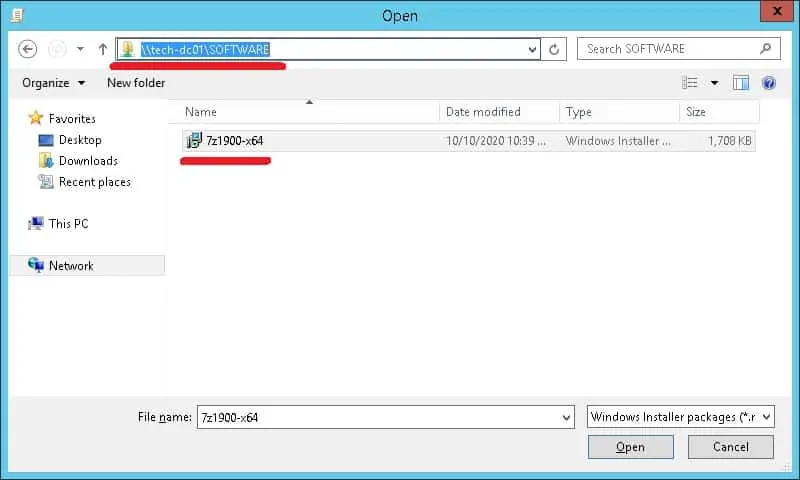
Selecteer de optie TOEGEWEZEN.

In ons voorbeeld gaan we het MSI-pakket van de 7-ZIP-software installeren.

Als u de configuratie van het groepsbeleid wilt opslaan, moet u de editor groepsbeleid sluiten.
Gefeliciteerd! Je bent klaar met de GPO creatie.
Zelfstudie - Het toepassen van de GPO om het MSI-pakket te installeren
Klik op het scherm Groepsbeleidsbeheer met de rechtermuisknop op de gewenste organisatie-eenheid en selecteer de optie om een bestaand GPO te koppelen.

In ons voorbeeld gaan we het groepsbeleid met de naam MY-GPO koppelen aan de wortel van het domein.

Na het toepassen van de GPO moet u 10 of 20 minuten wachten.
Gedurende deze periode wordt de GPO gerepliceerd naar andere domeincontrollers.
Als u de configuratie wilt testen, start u een externe computer opnieuw op en controleert u of de software automatisch is geïnstalleerd.
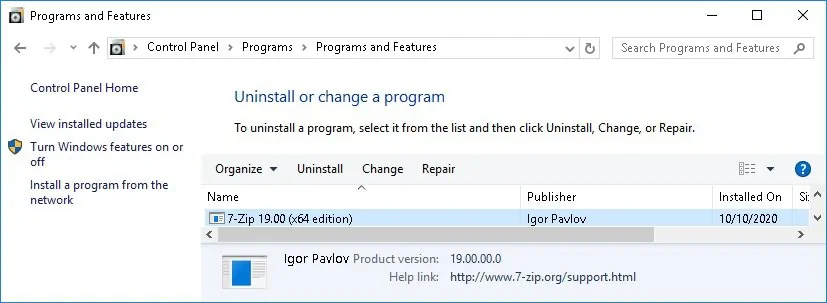
De externe computer moet toegang hebben tot het netwerkaandeel waar het MSI-pakket zich bevindt.
In ons voorbeeld is een MSI-pakket geïnstalleerd met GPO op alle domeincomputers.
